文章详情页
ai怎么画奥迪标志
浏览:131日期:2023-12-11 15:35:32
下面给大家介绍的是ai怎么画奥迪标志的方法与步骤,希望能帮助到新手。学习标志的制作。
第1步、打开AICC软件,点击文件菜单里面的新建。或是同样按Ctrl+N新建文档。
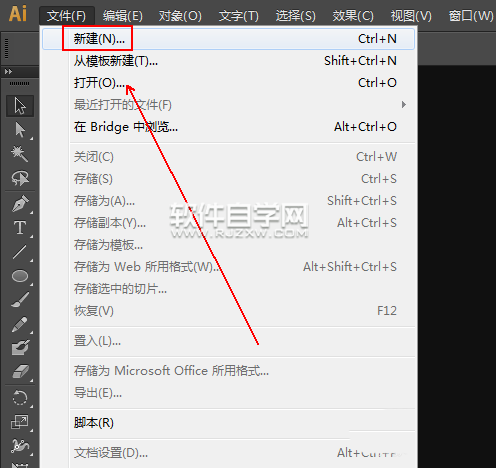
第2步、弹出新建文档发,设置名称,设置宽度与高度。点击确定。
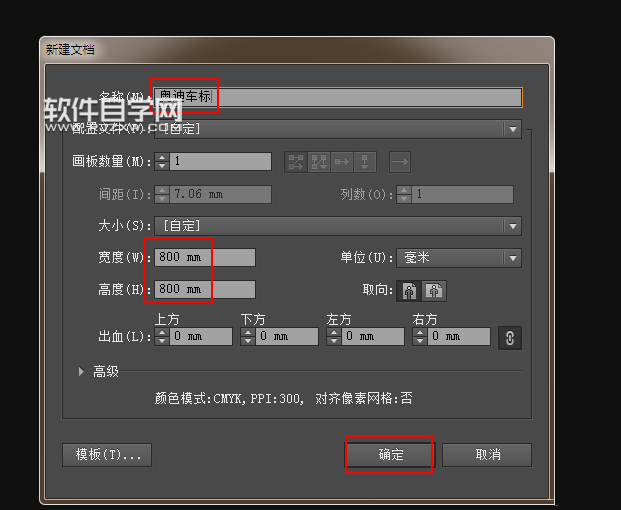
第3步、然后点击椭圆工具,进行绘制椭圆哦。
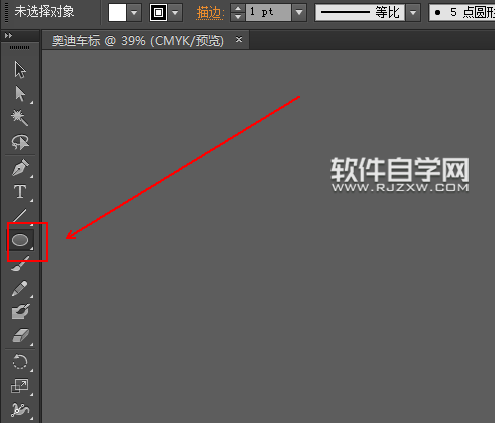
第4步、然后按住shift不放,绘制一个正圆出来。
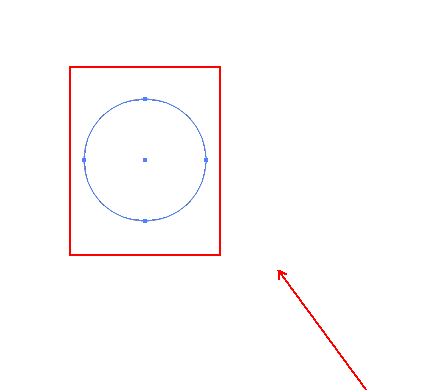
第5步、使用选择工具,进行对象选择。
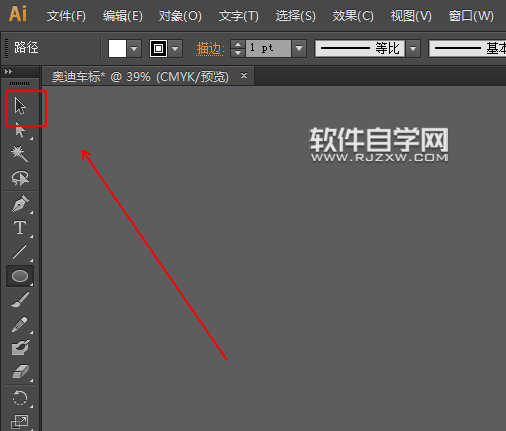
第6步、选择要偏移的对象,如椭圆。
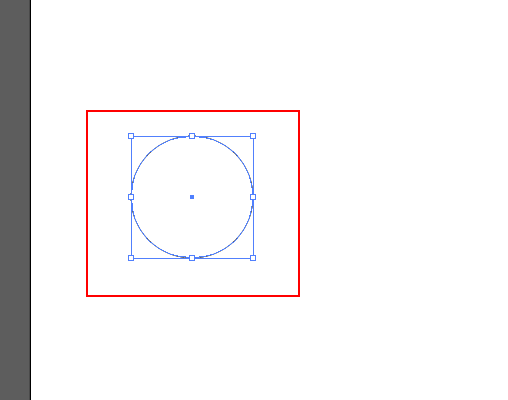
第7步、选中椭圆后,点击对象里面的路径,在路径里面点击偏移路径,然后进委偏移对象。
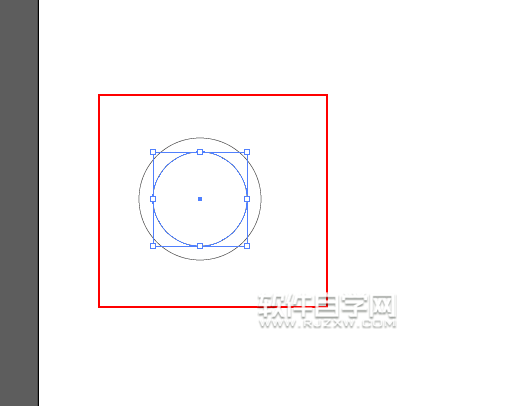
第8步、选中两个对象,点击窗口菜单里面的路径查找器,或是同样按shift+Ctrl+F9。
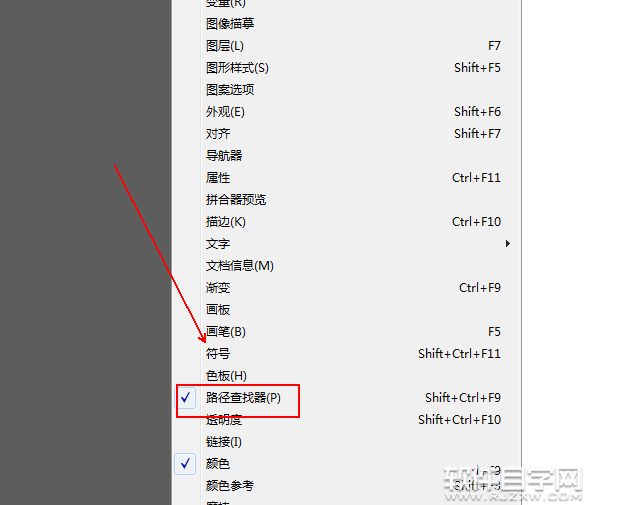
第9步、然后进行路径合并处理,效果如下:
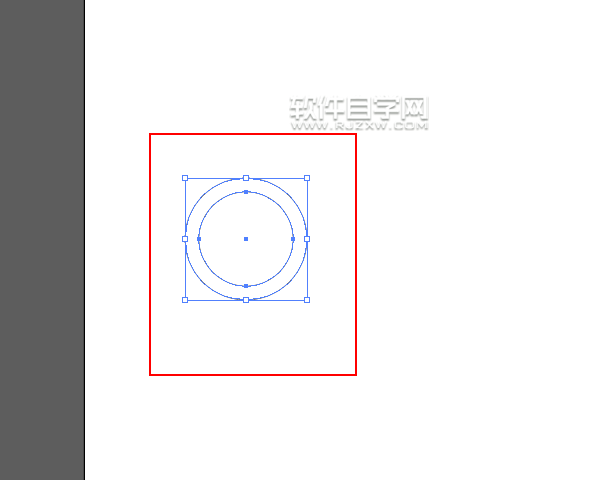
第10步、记得点击路径查找器上面的交集图标。
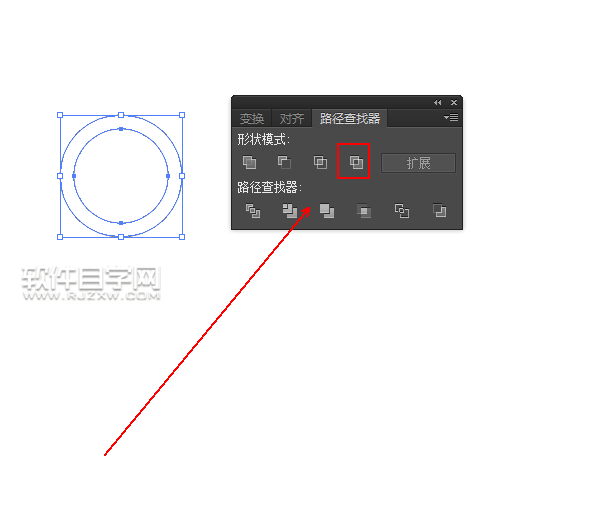
第11步、然后按ctrl+Alt不放,就可以复制了。
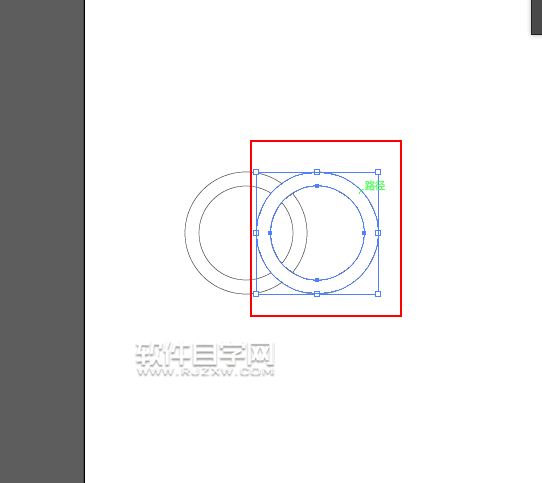
第12步、然后同时就可以复制四份出来,效果如下:
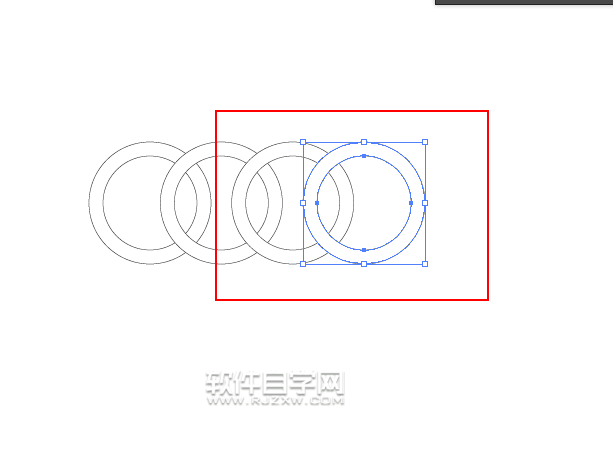
第13步、选中所有对象,点击颜色填充。填充为黑色。
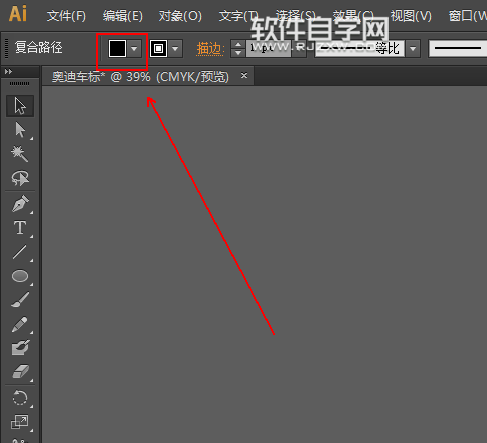
第14步、然后一个黑色的奥迪标志绘好了。
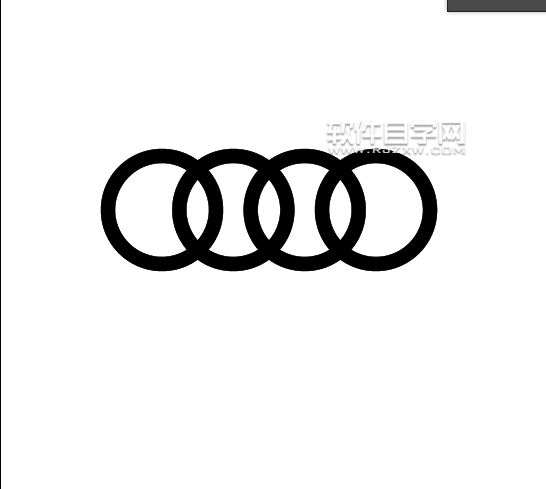
以上就是介绍ai怎么画奥迪标志的方法与步骤,喜欢的朋友可以一起来关注好吧啦网学习更多的AI基础教程。
以上就是ai怎么画奥迪标志,希望大家喜欢,请继续关注好吧啦网。上一条:ai怎么设计培训机构logo下一条:WPS怎么设置双下划线
排行榜

 网公网安备
网公网安备